Levél küldése a megfelelő időben
Ezúttal beszéljünk arról, hogyan kell levelet küldeni a megfelelő időben. Számomra nagyon kényelmes funkció. Foglalkoztatásom miatt gyakran elfelejtettem küldeni egy bizonyos időpontot. Nos, például, hogy gratuláljak egy kollégának vagy barátjának a születésnapján, hogy emlékeztessen a közelgő eseményre, és hogy nincs-e sok oka ... régóta tudomást szereztem erről a lehetőségről, és azt mondhatom, hogy nem tudom nélkülözni. Az egész folyamat a Google Dokumentumok rendszeres dokumentuma és az Amit Agarwal által létrehozott speciális szkript segítségével történik.
Levelek küldése idő szerint
2. A táblázat megnyílik.
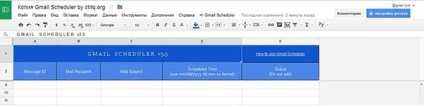
3. Válassza ki az időzónáját. Ehhez nyissa meg a "Fájl" -> "A táblázat testreszabása" ...
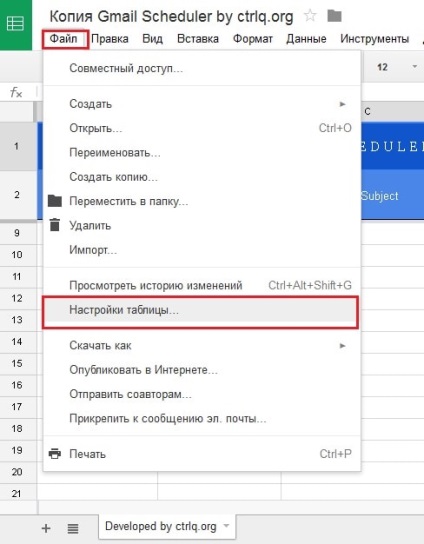
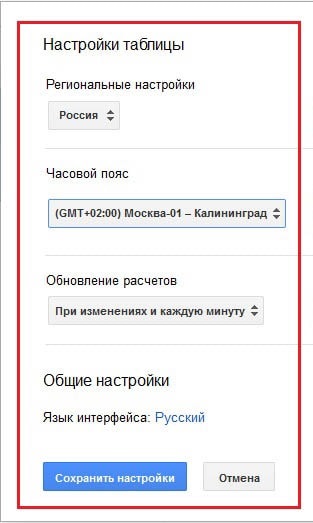
4. Mentsük el a beállításokat.
5. Menjen a Gmailhez, és hozzon létre egy levelet. Akkor zárja be. (NEM SZÜKSÉGES). Csak kattintson a jobb felső sarokban lévő keresztre. A tervezetet mentették.
6. Menjen vissza a mi asztalunkhoz, keresse meg a Gmail ütemezőjét, majd kattintson a Engedélyezés gombra.
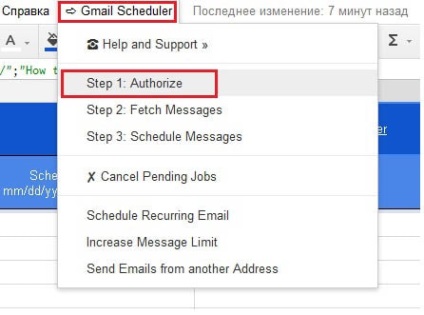
8. Ismét ugorj a fülre, és most kattints a Fetch Messages-ra.
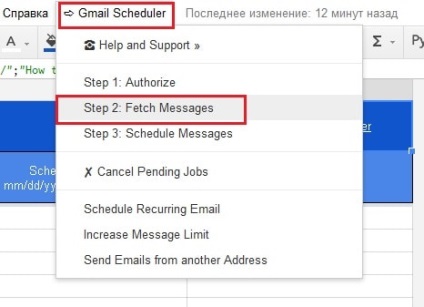
Most a rajzokban szereplő összes üzenet betöltődik a forgatókönyvünkbe.
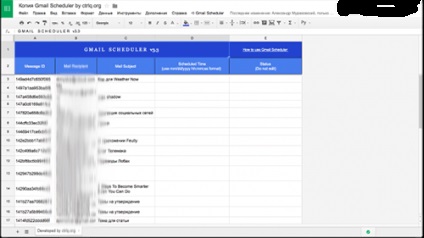
9. Szükség esetén módosíthatja a címzettet, a dátumot, a témát és az időt.
10. Miután a változások megyek, amint az az alábbi képernyőképen látható.
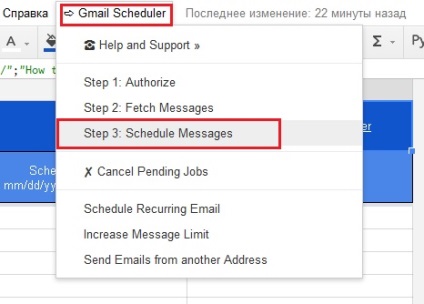
Mit kell tudni és emlékezni
Ütemezett idő - Az üzenet dátuma és időpontja. HH formátum: MM: SS
Mail címzett -
Mail Tárgy - Téma
Az állapot és az üzenet azonosítója nem változtatható meg!
Minden lépés az Állapot lapon hagyja a jelet. Ha az elküldött levelek kézbesítése nem sikerül, az jelzi, hogy miért. A funkció fizetett és ingyenes verziókban is elérhető. A másodikban azonban van egy korlátozás az ilyen betűk számának (20), és a felhasználó nem tudja elküldeni az ismétlődő elemeket, és helyettesíteni fogja a feladó e-mailjeit.